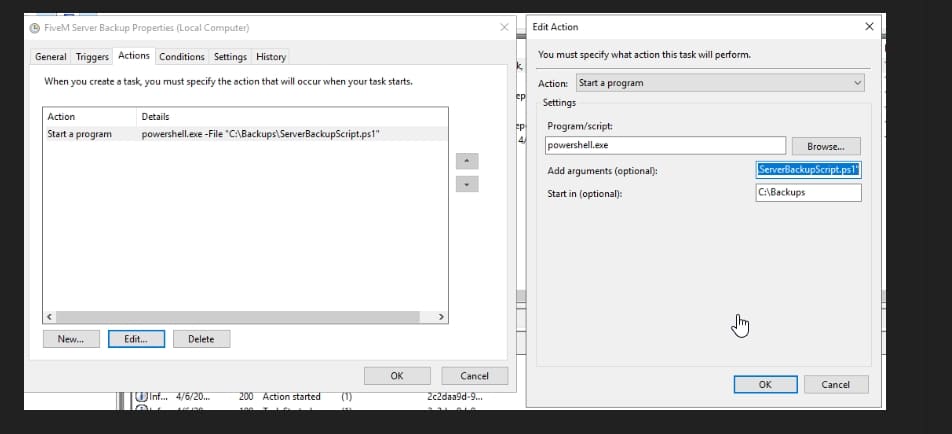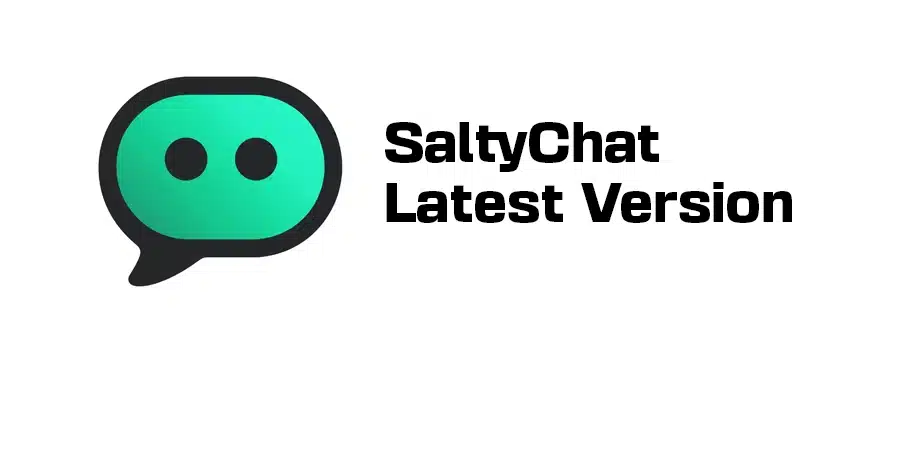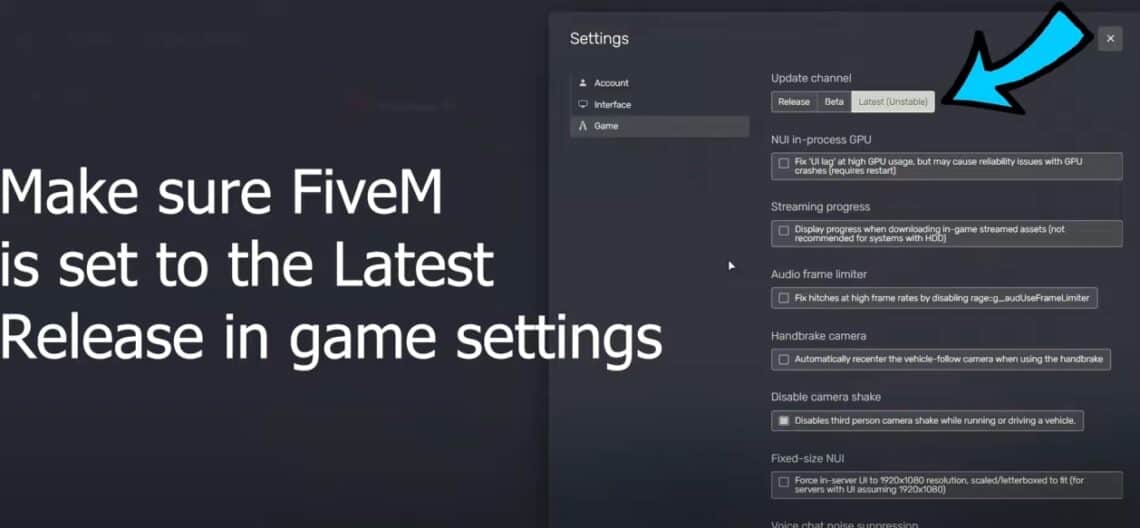Verbeter je FiveM roleplay-ervaring met ReShade, een krachtige tool die verbluffende post-processing-effecten toevoegt aan je gameplay. Deze stapsgewijze tutorial leidt je door het installatieproces, zodat het gebruiksvriendelijk en gemakkelijk te volgen is. Laten we beginnen!
Inhoudsopgave
Wat is ReShade?
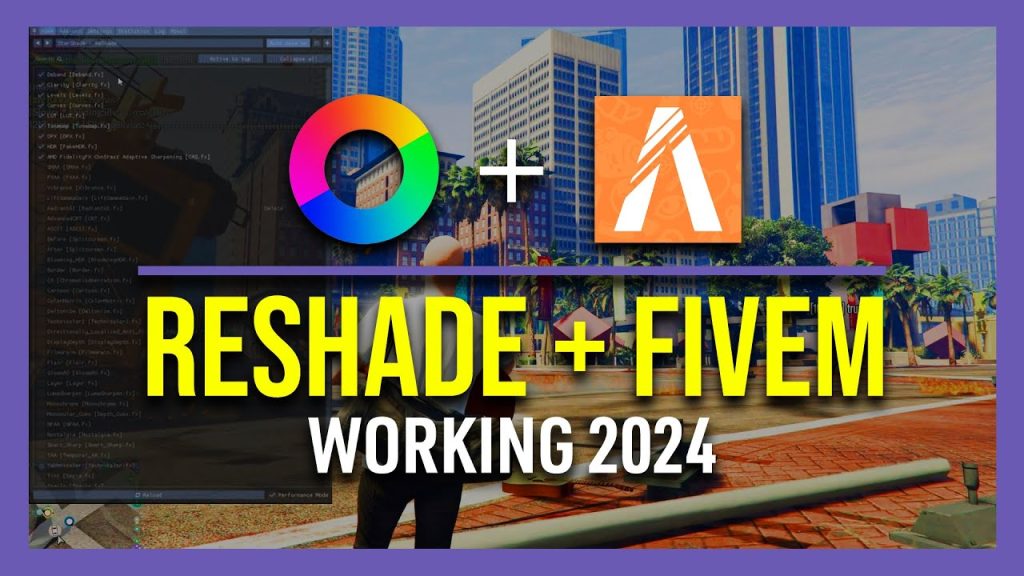
ReShade is een post-processing injector voor games en videosoftware. Hiermee kunnen gebruikers verschillende visuele verbeteringen toevoegen, zoals verbeterde kleurcorrectie, ambient occlusion en aangepaste shaders om de game-ervaring te verbeteren. Met ReShade kunt u uw FiveM-beelden personaliseren zodat ze bij uw voorkeuren passen.
Vereisten
Voordat u ReShade installeert, dient u ervoor te zorgen dat u over het volgende beschikt:
- FiveM Geïnstalleerd: Zorg ervoor dat u FiveM op uw pc hebt geïnstalleerd en bijgewerkt.
- Nieuwste grafische drivers: Werk uw GPU-stuurprogramma's bij naar de nieuwste versie voor optimale prestaties.
- Beheerdersrechten: Mogelijk hebt u beheerdersrechten nodig om ReShade te installeren.
Stap 1: Download ReShade
- Bezoek de officiële ReShade-website:
- Open uw webbrowser en navigeer naar Officiële website van ReShade.
- Download het installatieprogramma:
- Klik op de “Downloaden” knop om het nieuwste ReShade-installatieprogramma te downloaden (
ReShade_Setup.exe).
- Klik op de “Downloaden” knop om het nieuwste ReShade-installatieprogramma te downloaden (
Stap 2: ReShade installeren voor FiveM
- Voer het ReShade-installatieprogramma uit:
- Zoek de gedownloade
ReShade_Setup.exebestand in uw map Downloads en dubbelklik erop om het uit te voeren.
- Zoek de gedownloade
- Selecteer het uitvoerbare bestand FiveM:
- Klik in het installatieprogramma op “Selecteer spel”.
- Navigeer naar uw FiveM-installatiedirectory. Normaal gesproken is deze te vinden op:mathematicaCode kopiëren
C:\Gebruikers\[UwGebruikersnaam]\AppData\Local\FiveM\FiveM.app\ - Selecteer de
FXServer.exeof het belangrijkste uitvoerbare bestand FiveM.
- Kies de Rendering API:
- FiveM gebruikt meestal Direct3D 10/11/12 (DirectX). Selecteer Direct3D 10/11/12 uit het dropdownmenu.
- ReShade installeren:
- Klik op "OK" om verder te gaan.
- Het installatieprogramma vraagt u om shaderpakketten te downloaden. Zorg ervoor dat u de standaardopties selecteert, tenzij u specifieke voorkeuren hebt.
- Wacht tot de installatie is voltooid. Er verschijnt een bevestigingsbericht zodra dit is voltooid.
Stap 3: ReShade configureren
- Lancering FiveM:
- Open FiveM zodat ReShade de configuratie kan initialiseren.
- Initiële ReShade-installatie:
- Bij het opstarten kan ReShade een welkomstscherm weergeven. Klik "Ja" om de componenten te kunnen installeren.
- Selecteer ReShade-presets:
- ReShade biedt verschillende presets (verzamelingen van shader-instellingen). Voor beginners is het raadzaam om een standaard of populaire preset te gebruiken.
- Klik op "Ja" wanneer u wordt gevraagd shaderpresets te downloaden, of "Nee" overslaan en later handmatig configureren.
Stap 4: Voorinstellingen selecteren en toepassen
- Presets downloaden (optioneel maar aanbevolen):
- Als u ervoor kiest om presets te downloaden, selecteert u een preset die past bij uw visuele voorkeur. Populaire keuzes zijn onder andere “Natuurlijk”, “HD”, of “Retro-achtig” stijlen.
- Klik op "OK" om de geselecteerde voorinstelling te downloaden en toe te passen.
- Shaders handmatig configureren:
- Als u ervoor kiest om geen presets te downloaden, kunt u handmatig shaders toevoegen:
- Druk op
Hometerwijl je in het spel bent om het ReShade-menu te openen. - Klik op de “+” knop om nieuwe shaders toe te voegen vanuit de geïnstalleerde pakketten.
- Pas instellingen zoals kleurcorrectie, verscherping en ambient occlusion naar wens aan.
- Druk op
- Als u ervoor kiest om geen presets te downloaden, kunt u handmatig shaders toevoegen:
Stap 5: Start FiveM en geniet ervan
- Start je spel:
- Sluit het ReShade-installatieprogramma als dit nog open is.
- Start FiveM zoals u dat normaal zou doen.
- Controleer ReShade-activering:
- Druk tijdens het spel op de
Hometoets om de ReShade overlay te openen. - Zorg ervoor dat de shaders actief zijn en dat de visuele verbeteringen zijn toegepast.
- Druk tijdens het spel op de
- Pas de instellingen indien nodig aan:
- Pas de shaderinstellingen aan via het ReShade-menu om de prestaties en beelden te optimaliseren op basis van de mogelijkheden van uw hardware.
Problemen oplossen
Problemen tijdens de installatie? Hier zijn veelvoorkomende problemen en oplossingen:
- ReShade laadt niet:
- Zorg ervoor dat u tijdens de installatie het juiste FiveM-uitvoerbare bestand hebt geselecteerd.
- Controleer of de drivers van uw grafische kaart up-to-date zijn.
- Game crasht na installatie van ReShade:
- Schakel andere overlays of mods uit die een conflict met ReShade kunnen veroorzaken.
- Probeer ReShade opnieuw te installeren met de standaardinstellingen.
- Slechte prestaties:
- Verlaag de kwaliteitsinstellingen van ReShade-shaders.
- Zorg ervoor dat uw pc voldoet aan de aanbevolen hardwarevereisten om zowel FiveM als ReShade soepel te laten draaien.
Voor meer gedetailleerde probleemoplossing, bezoek de ReShade GitHub-probleempagina.
Externe bronnen
- Officiële website van ReShade: https://reshade.me/
- ReShade-documentatie: ReShade-wiki
- FiveM Officiële website: https://fivem.net/
- ReShade Presets-collectie: ReShade-voorinstellingen
Door onze gids te volgen, zou u ReShade nu succesvol geïnstalleerd en geconfigureerd moeten hebben voor FiveM, wat uw gaming visuals naar een heel nieuw niveau tilt. Geniet van uw verbeterde FiveM roleplay!